

|
MicrosoftExcel2010,可以通过比以往更多的方法分析、管理和共享信息,从而帮助您做出更好、更明智的决策。全新的分析和可视化工具可帮助您跟踪和突出显示重要的数据趋势。可以在移动办公时从几乎所有 Web 浏览器或 Smartphone 访问您的重要数据。您甚至可以将文件上载到网站并与其他人同时在线协作。无论您是要生成财务报表还是管理个人支出,使用 Excel 2010 都能够更高效、更灵活地实现您的目标。 excel2010中新建工作表的步骤: 打开Excel2010主程序。 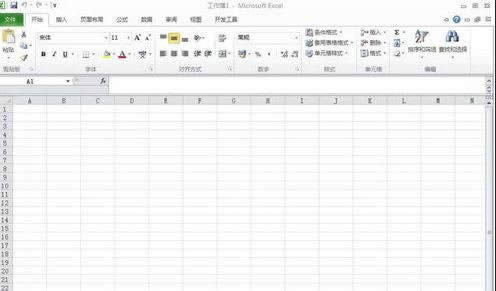 点击Excel2010程序界面左上角的“文件”选择“选项”。 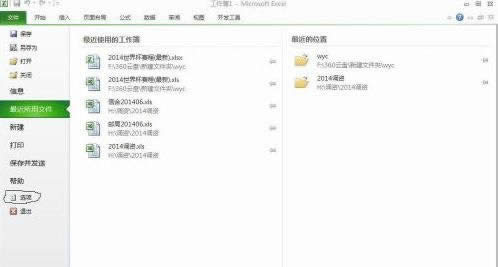 弹出Excel选项对话框。设定“常规”选项卡的“新建工作簿时”一组。 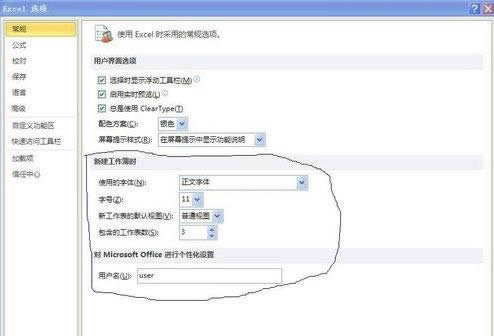 设置“使用的字体”指主程序打开时的默认字体。  设置“字号”指主程序打开时的默认字号。 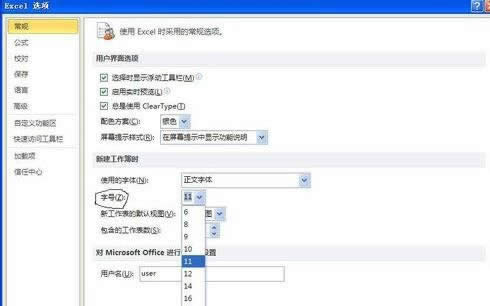 选择“新工作表的默认视图”如图,分为三种“普通视图”、“分页预览”、“页面视图”。 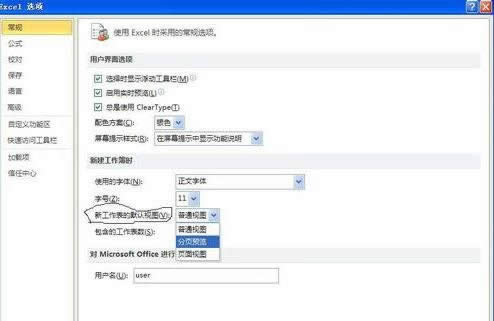 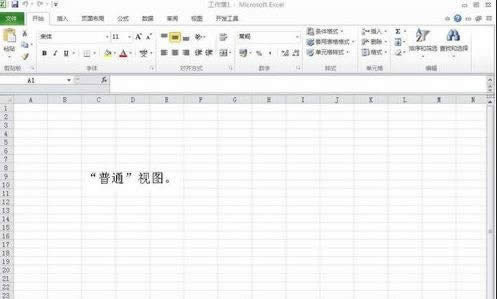   设置“包含的工作表数”,工作表数大于等于1,小于等于255。 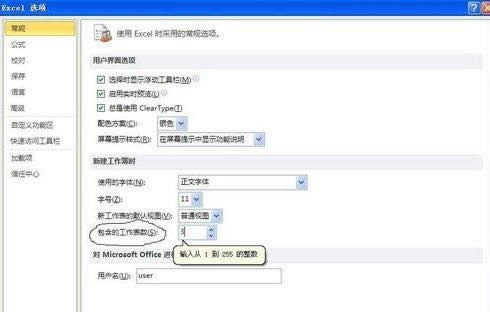 点击“确定”,重新启动Excel主程序设置生效。 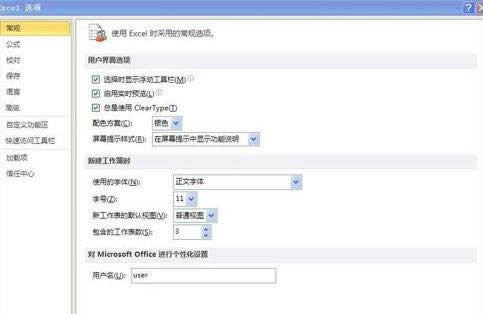 Excel 2010 提供了供人们在工作簿上协同工作的简便方法,提高了人们的工作质量。 |
温馨提示:喜欢本站的话,请收藏一下本站!